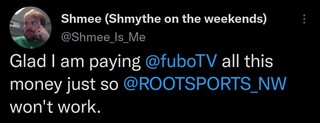Möchten Sie ein PDF-Dokument erstellen? Dieses Tutorial zeigt Ihnen mehrere kostenlose und einfache Möglichkeiten, PDFs auf Ihren Apple-Geräten zu erstellen, ohne ein Drittanbieter-Tool zu verwenden.
PDF (Portable Document Format) ist ein allgemein anerkanntes Format, das auf iOS geöffnet werden kann. macOS, Android, Windows, Linux, ChromeOS und andere Plattformen.
Die Fähigkeit von PDFs, das Layout, die Formatierung und das Gesamterscheinungsbild beizubehalten, stellt sicher, dass der Text, die Bilder und das Design, die Sie in einem PDF sehen, erhalten bleiben Ihr Bildschirm wird identisch sein, wenn jemand dieses PDF auf seinem Telefon oder Computer anzeigt.
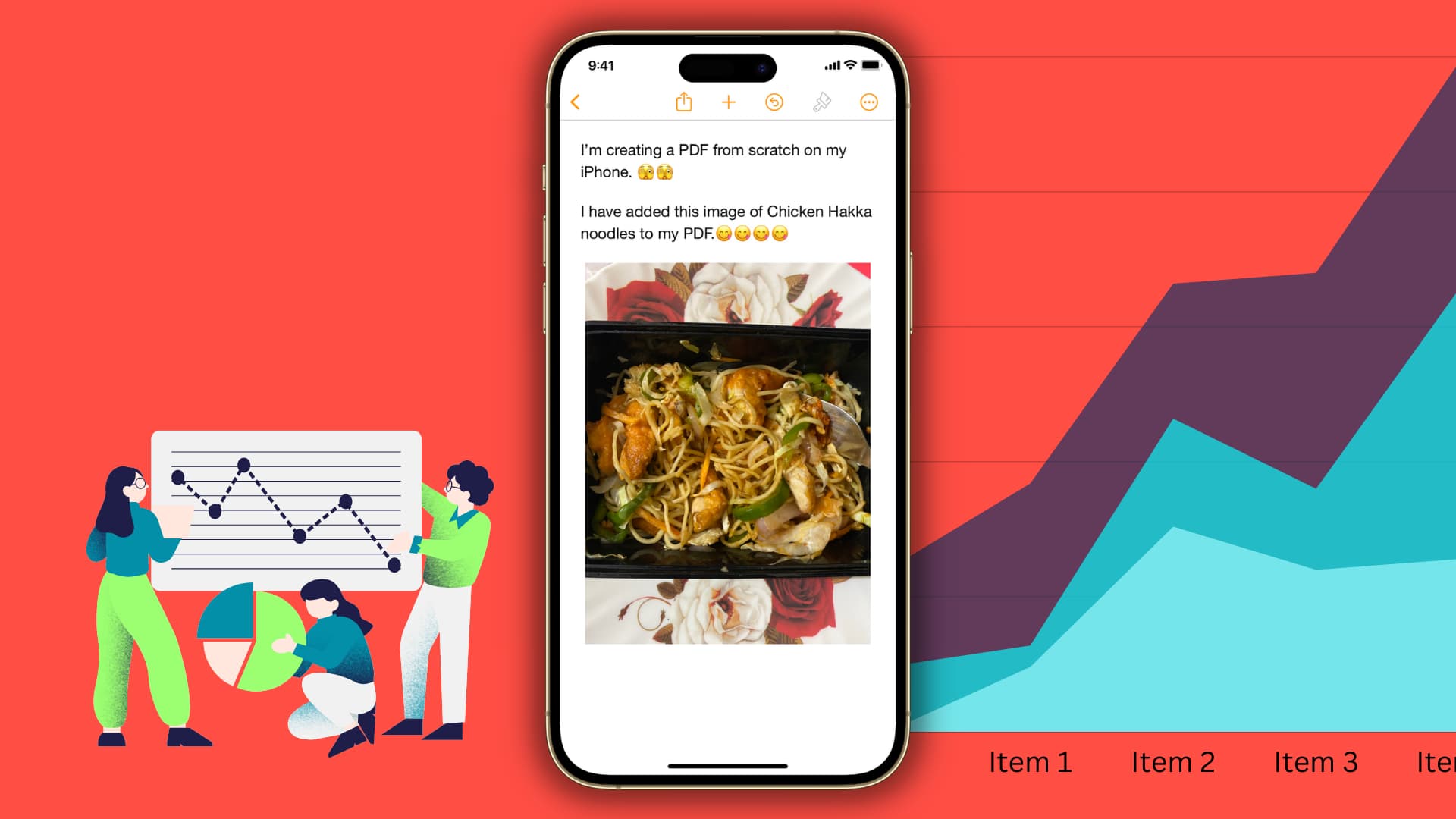
Die oben genannten Funktionen machen PDF zusammen mit der geringen Dateigröße und der nahezu universellen Kompatibilität zu einem vielseitigen und hervorragenden Format zum Erstellen Ihrer Lebensläufe und zum Teilen von Studienaufgaben , Veröffentlichung von Unternehmensberichten und mehr.
Inhaltsverzeichnis ausblenden
Erstellen Sie eine PDF-Datei auf dem iPhone und iPad
Es gibt mehrere schnelle Möglichkeiten, eine PDF-Datei direkt von Ihrem iPhone oder iPad aus zu erstellen.
Erstellen Sie ein neues PDF von Grund auf
Viele Apps wie PDF Expert, Documents by Readdle und die Premiumversion Mit der Version von Adobe Acrobat können Sie einen Rohling erstellen Erstellen Sie eine PDF-Datei und füllen Sie sie mit Ihrem Text, Ihren Bildern usw. aus. Darüber hinaus können Sie Microsoft Word, Google Docs oder eine ähnliche App verwenden und das endgültige Dokument als PDF exportieren.
Aber für diesen Zweck Im Tutorial zeigen wir Ihnen, wie Sie mit der kostenlosen Pages-App von Apple, die auf allen iPhones und iPads vorinstalliert ist, ein neues PDF erstellen. Wenn Sie es gelöscht haben, um Platz zu schaffen, dauert es einen Moment, es aus dem App Store neu zu installieren.
1) Öffnen Sie die Pages-App.
2) Tippen Sie auf Klicken Sie oben auf das Plus-Symbol (+) und wählen Sie Mit dem Schreiben beginnen. Sie können auch eine Vorlage auswählen, um eines der vorgefertigten Layouts zu verwenden.
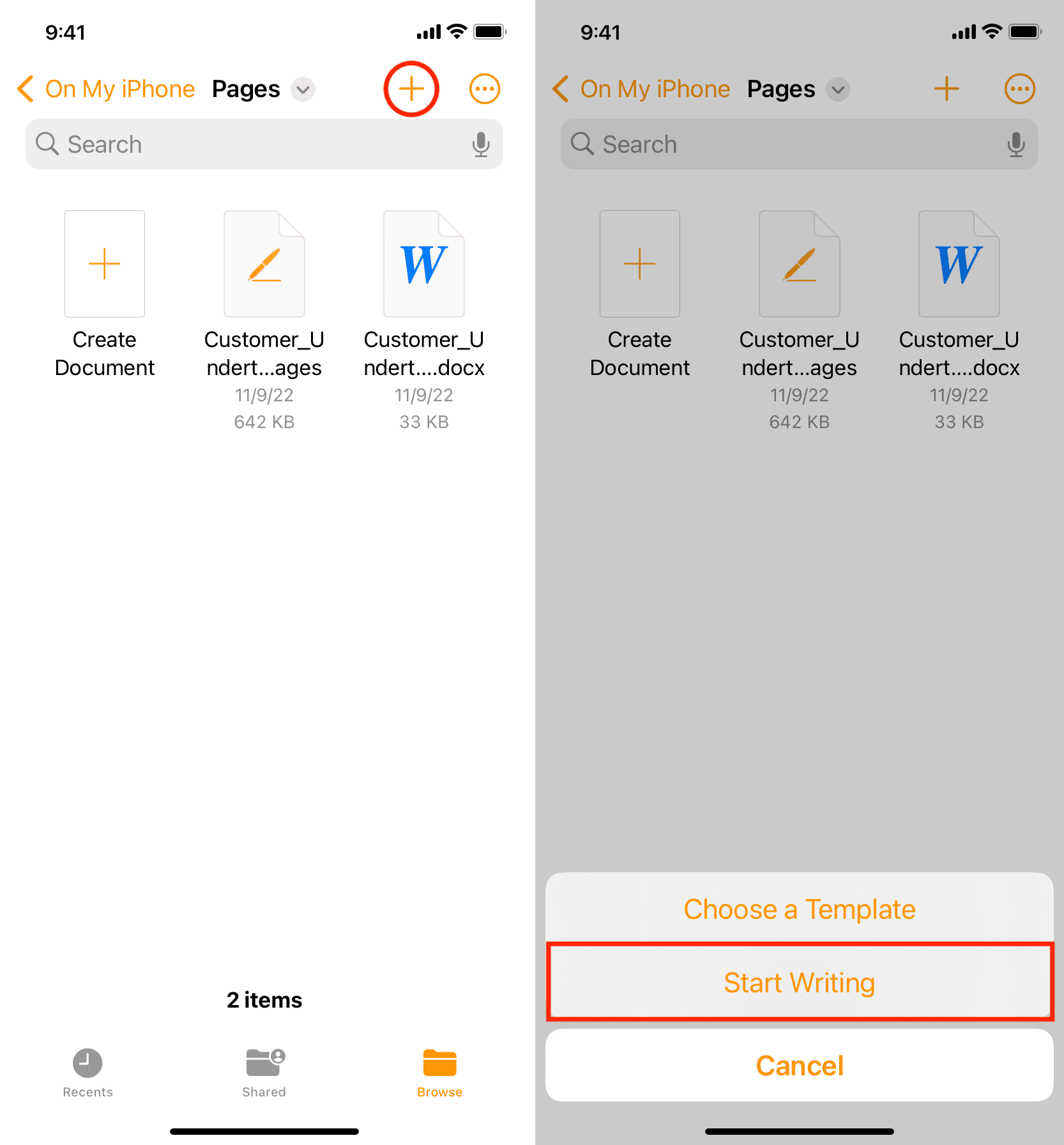
3) Geben Sie Ihren Text ein oder kopieren Sie ihn und fügen Sie ihn ein. Verwenden Sie die Plus-Schaltfläche, um Fotos, Zeichnungen, Gleichungen, Formen, Grafiken und Diagramme in Ihr PDF einzufügen. Hier gibt es viel auszupacken. Nehmen Sie sich also einen Moment Zeit, um alles zu erkunden.
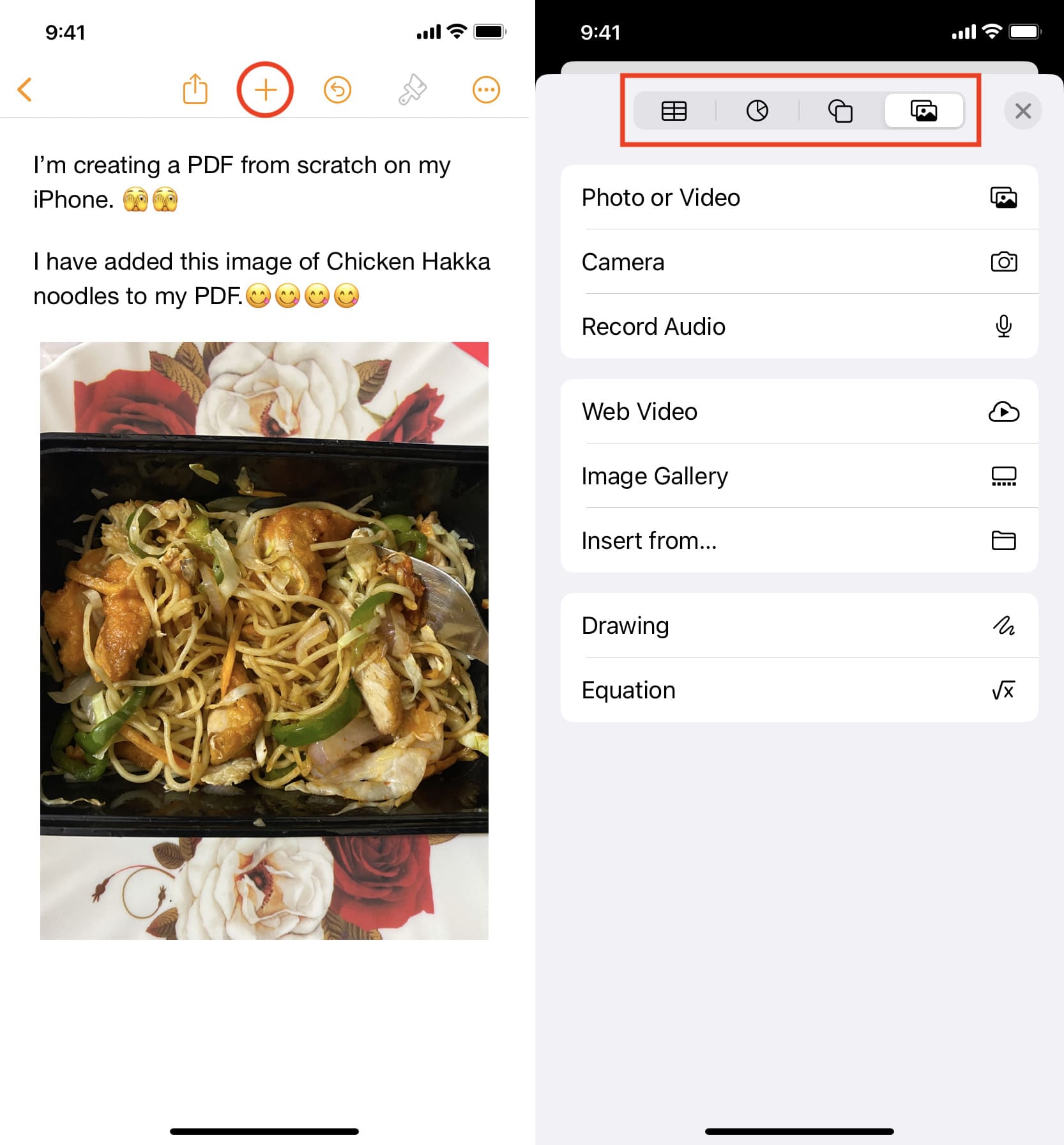
4) Sobald Sie Ihr Dokument erstellt haben, tippen Sie auf das Symbol mit den drei Punkten und wählen Sie Exportieren > PDF > In Dateien speichern > Speicherort auswählen > Speichern.
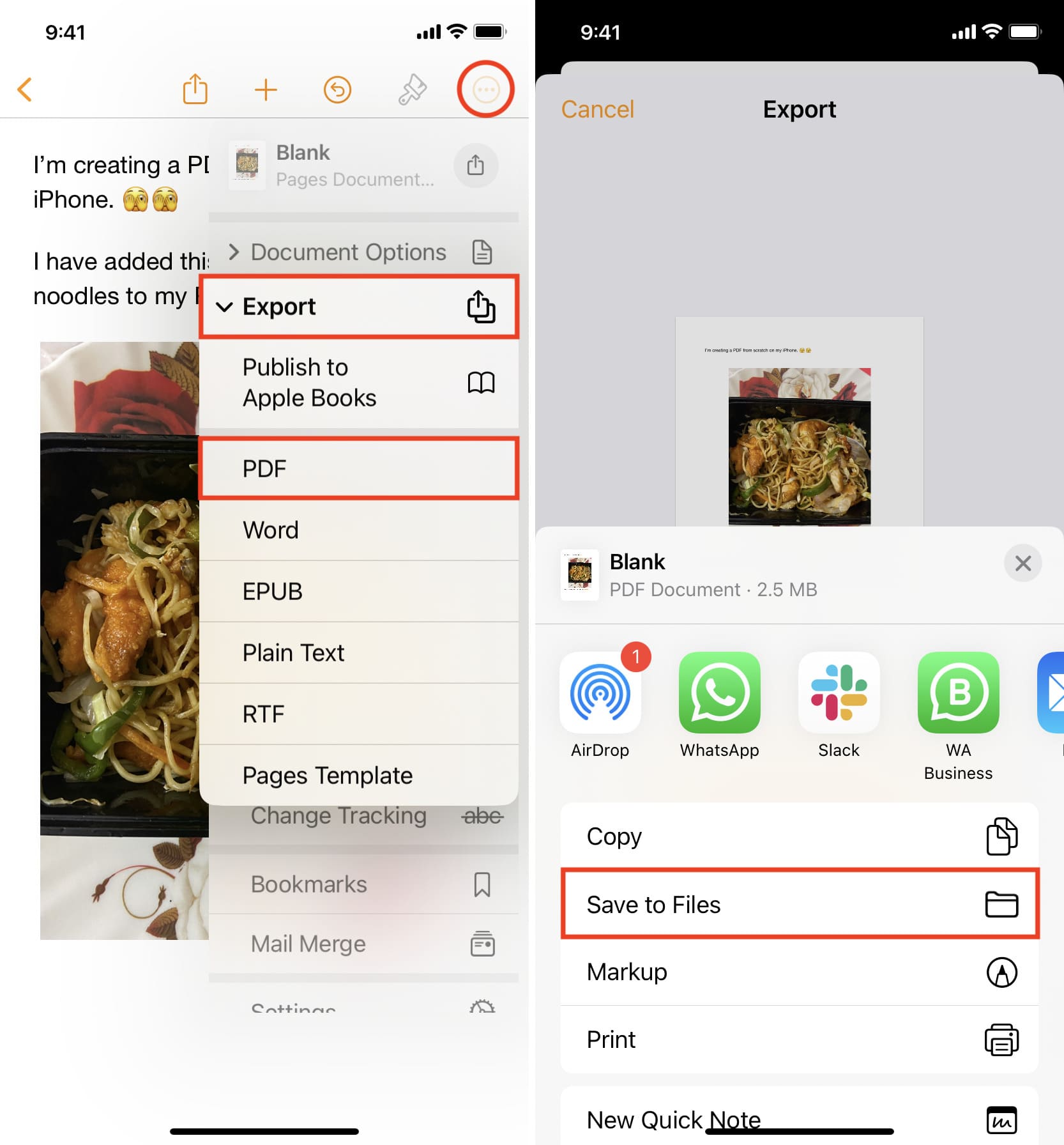
5) Sie haben das PDF erfolgreich erstellt und gespeichert. Gehen Sie nun zur Apple Files-App und Sie finden sie im Abschnitt „Neueste“ sowie den Ordner, in dem Sie es gespeichert haben. Tippen Sie einfach auf das PDF, um es zu öffnen, und klicken Sie auf die Schaltfläche „Teilen“, um es per AirDrop, Mail oder einer anderen App zu senden.
Verwandeln Sie eine Webseite in ein PDF
Angenommen, Sie durchsuchen die Surfen Sie auf Ihrem iPhone oder iPad im Internet und stoßen Sie auf ein nützliches Rezept oder einen Nachrichtenartikel, den Sie gerne als PDF speichern möchten. Das geht ganz einfach, und wir haben ein ausführliches Tutorial, das erklärt, wie es geht.
Erstellen Sie ein PDF aus Notizen
Wenn Sie eine Notiz in der Apple Notes-App haben und diese speichern möchten Wenn Sie es als PDF speichern, müssen Sie nicht länger suchen, denn es sind nur ein paar Fingertipps erforderlich, um eine Notiz als PDF auf iPhone, iPad und Mac zu exportieren.
Verwandeln Sie ein Foto in PDF
Manchmal müssen Sie möglicherweise ein Foto in ein PDF konvertieren. Dies könnte daran liegen, dass Sie ein Foto Ihres Personalausweises gemacht haben, um es auf eine Regierungs-oder institutionelle Website hochzuladen, die Website jedoch nur PDF-Anhänge akzeptiert. Wenn Sie sich in einer solchen Situation befinden, haben wir ein Tutorial, das Ihnen zeigt, wie Sie Fotos als PDFs auf Ihrem iPhone oder iPad speichern.
Konvertieren Sie eine Tabellenkalkulation in ein PDF
Die meisten Tabellenkalkulations-Apps Unterstützt den Export als PDF. Und wenn nicht, können Sie den im nächsten Abschnitt unten erwähnten Trick anwenden. So speichern Sie eine Datei aus Apples eigener Tabellenkalkulations-App als PDF-Dokument:
1) Öffnen Sie Numbers-App und gehen Sie zu Ihrem Projekt.
2) Tippen Sie auf die drei Punktsymbol und wählen Sie Exportieren > PDF > Exportieren > In Dateien speichern > Speichern .
3) Öffnen Sie nun die Dateien-App, um dieses PDF zu finden und anzuzeigen.
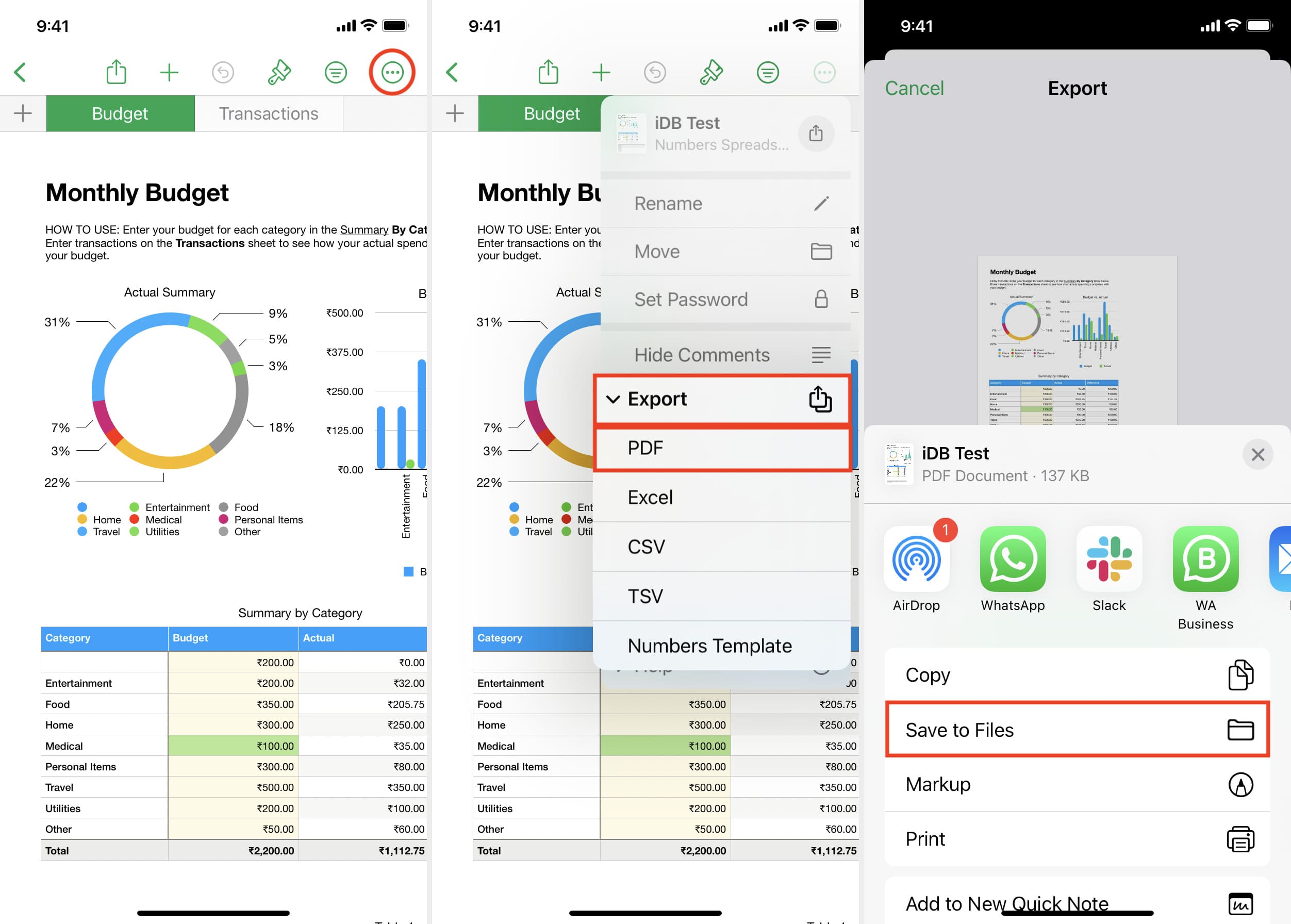
Verwenden Sie das Drucktool, um alles in ein PDF umzuwandeln
Schließlich verfügen alle neueren Versionen von iOS über einen versteckten Trick, mit dem Sie so ziemlich alles in ein PDF umwandeln können. Dazu gehört die Verwendung der Druckoption und das Speichern des Inhalts in einem PDF-Dokument. Sie können diesen Tipp umsetzen, um eine E-Mail in eine PDF-Datei oder etwas anderes umzuwandeln, das das Drucken unterstützt.
So verwenden Sie das Drucktool, um eine PDF-Datei auf dem iPhone oder iPad zu erstellen:
1) Öffnen Sie die E-Mail, das Foto, die Webseite, das Dokument usw.
2) Tippen Sie auf die Teilen-Schaltfläche und Wählen Sie Drucken im iOS-Freigabeblatt.
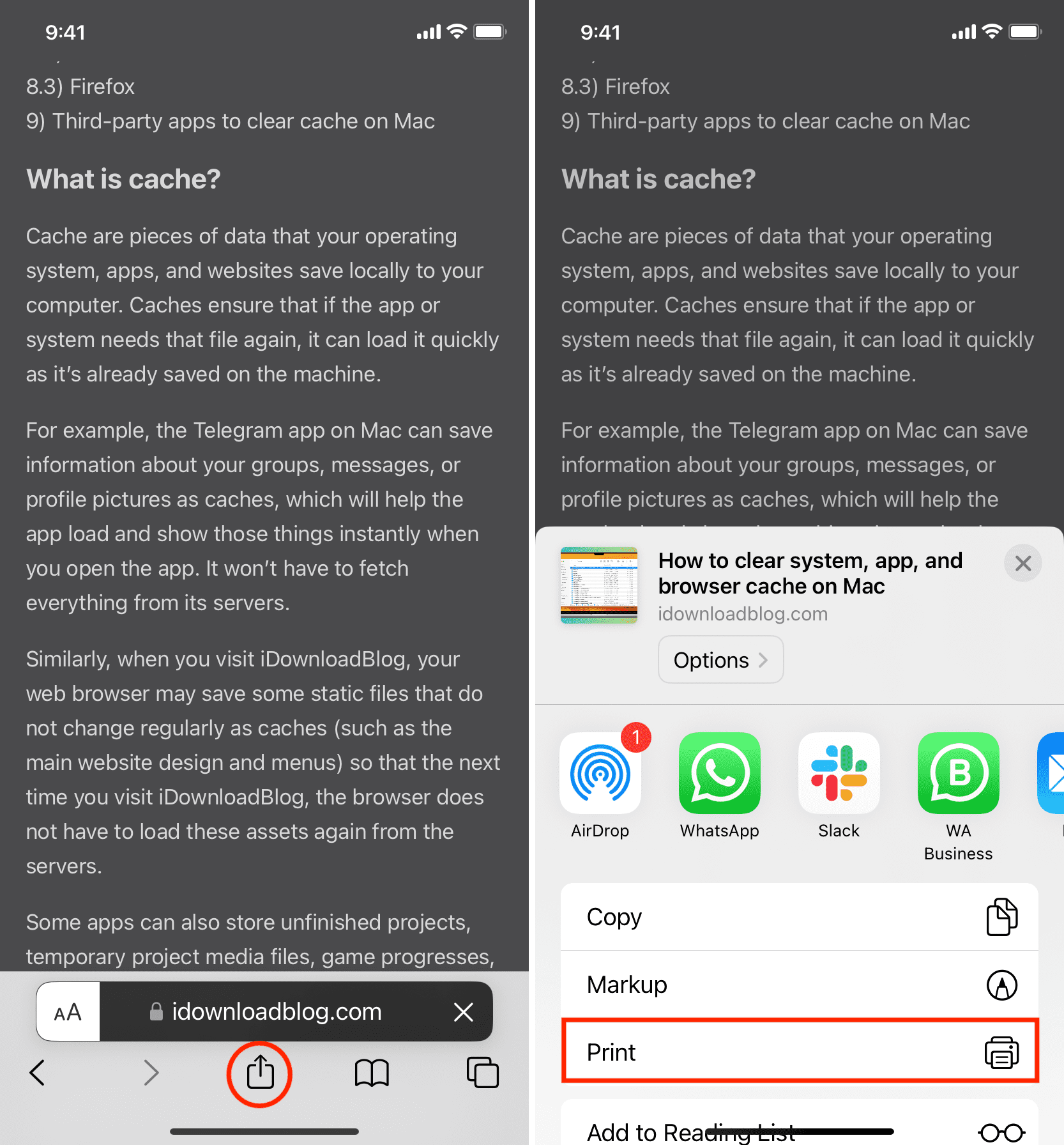
3) Sobald Sie sich auf dem Bildschirm „Druckoptionen“ befinden, Legen Sie zwei Finger auf die PDF-Seitenvorschau oder die Miniaturansicht der Seite und ziehen Sie sie auseinander, bis sie den gesamten Bildschirm einnimmt.
4) Tippen Sie auf die Schaltfläche Teilen und wählen Sie In Dateien speichern > Speichern.
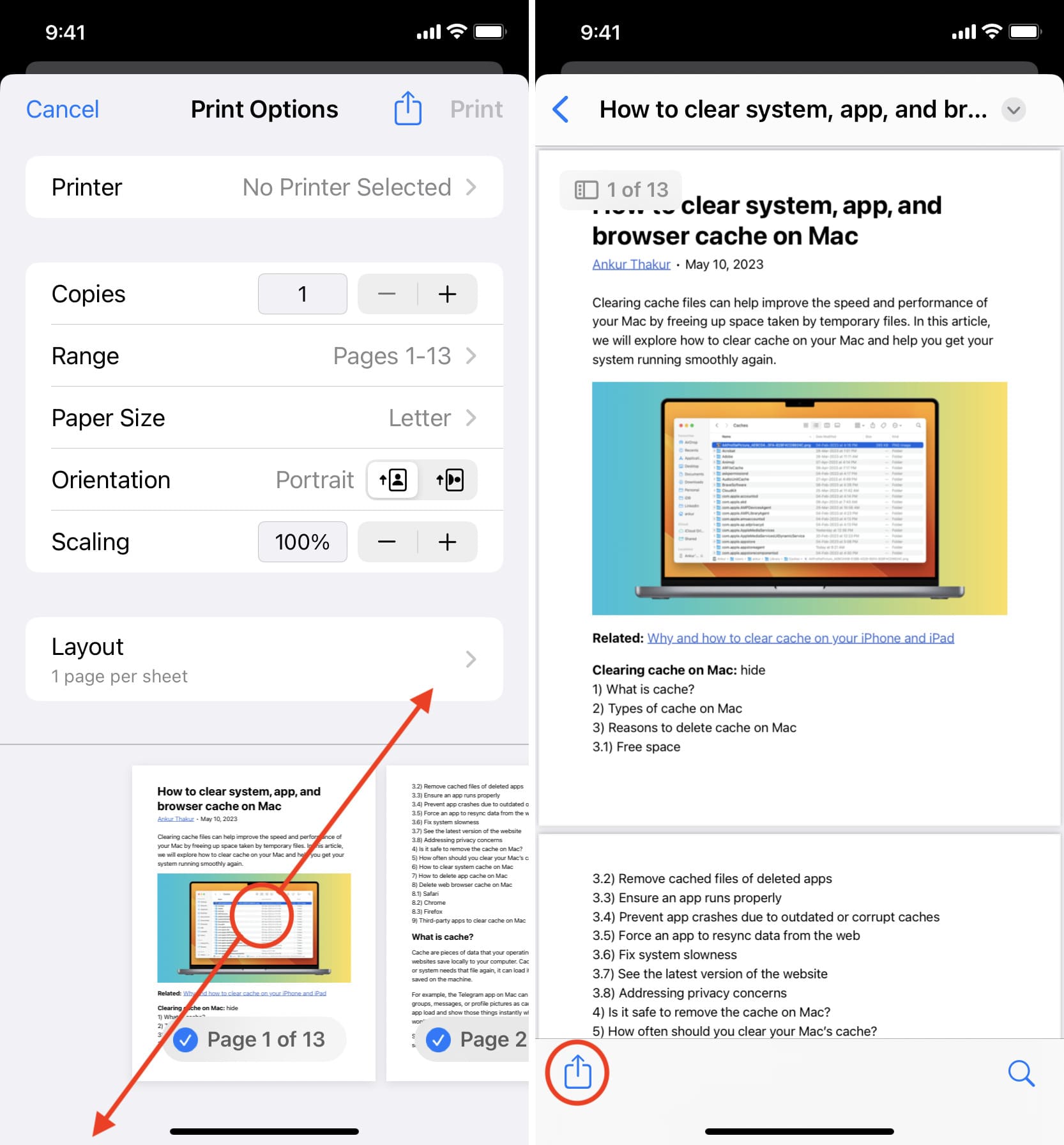
Jetzt gehen Sie zu Öffnen Sie die Dateien-App und Sie sehen das kürzlich erstellte PDF-Dokument.
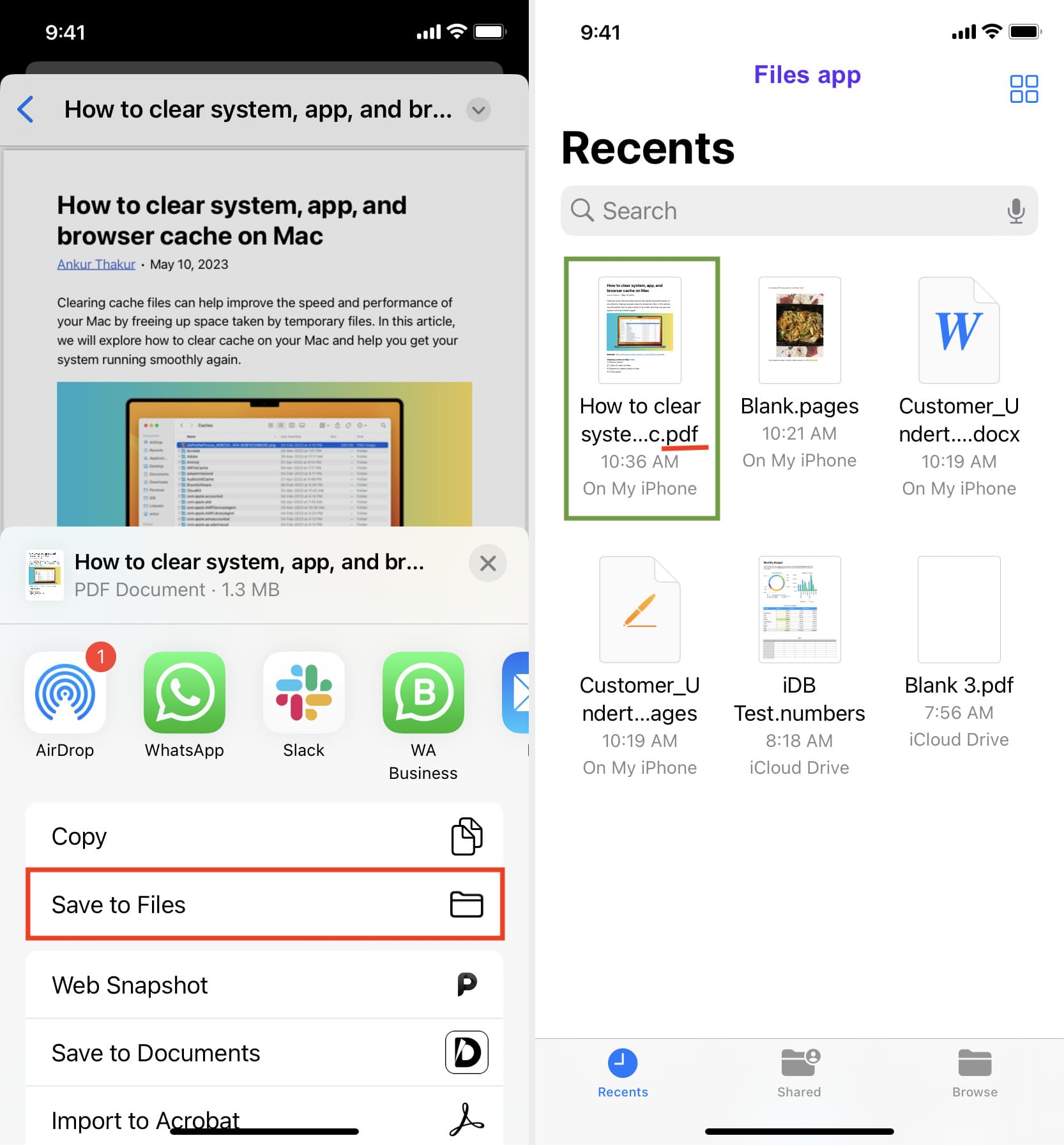
Machen Sie einen Screenshot und wandeln Sie ihn in ein PDF um
Wenn Sie schließlich nicht wissen, wie Sie etwas in eine PDF-Datei umwandeln können, oder die Option „Drucken“ nicht angezeigt wird, können Sie jederzeit einen oder mehrere Screenshots machen und diese dann in eine PDF-Datei umwandeln.
Erstellen Sie ein PDF auf dem Mac
Erstellen Sie ein neues PDF von Grund auf
Sie können zum Erstellen die Apple Pages-App, Microsoft Word, Google Docs oder einen anderen Dokumentersteller verwenden ein PDF.
So geht das mit der Pages-App, die allen Mac-Benutzern kostenlos zur Verfügung steht und auf neuen Computern vorinstalliert ist:
1) Öffnen Sie die Seiten-App und wählen Sie Leer oder eine Vorlage und klicken Sie auf Erstellen.
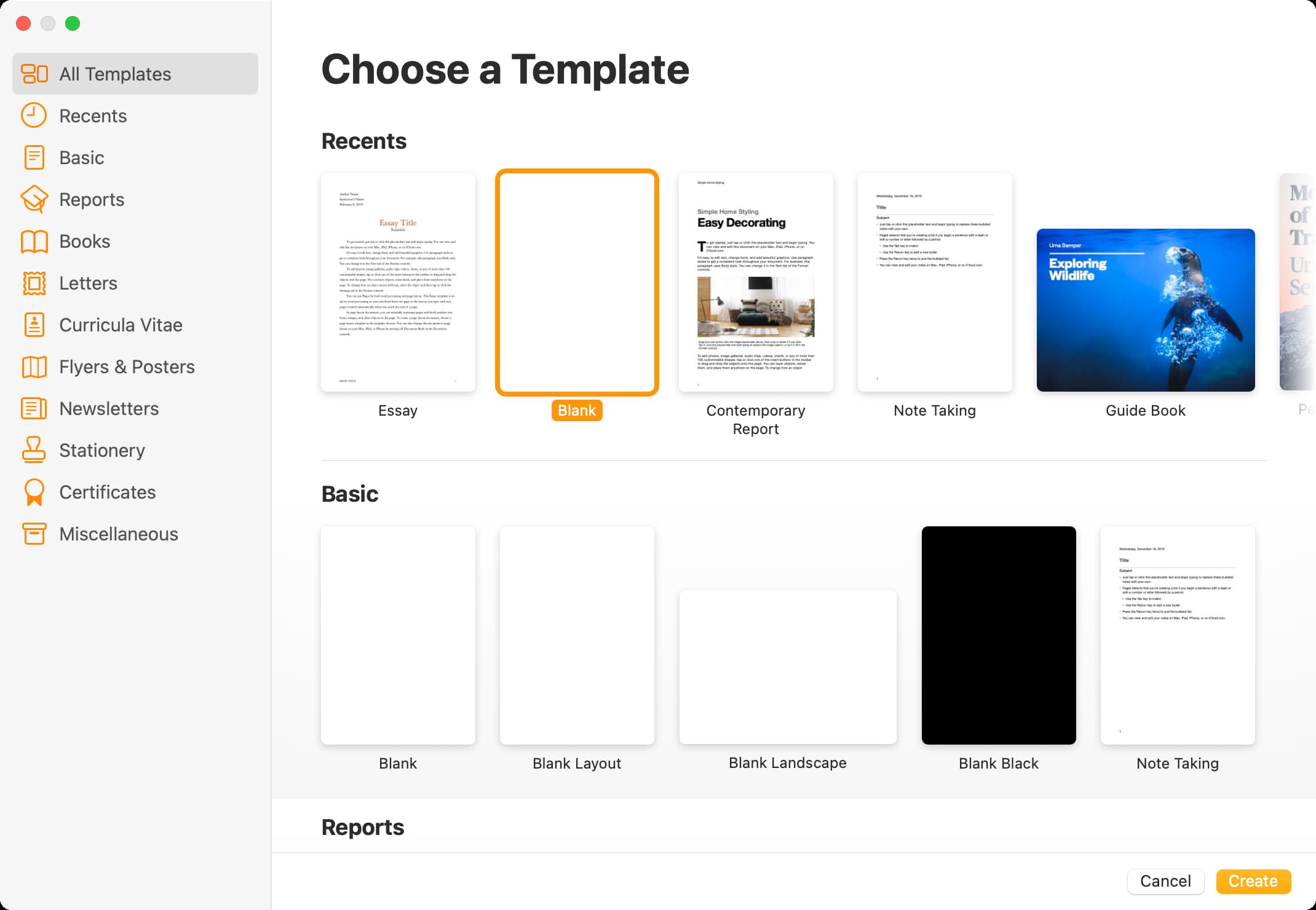
2) Geben Sie Ihren Text, Ihre Bilder und andere Medien ein. Sie können die Schaltflächen oben im Fenster der Pages-App verwenden oder in der oberen Menüleiste des Mac auf Einfügen klicken und eine Option auswählen. In der rechten Seitenleiste der App können Sie das Dokument mit Schriftart, Größe, Farbe und mehr formatieren.
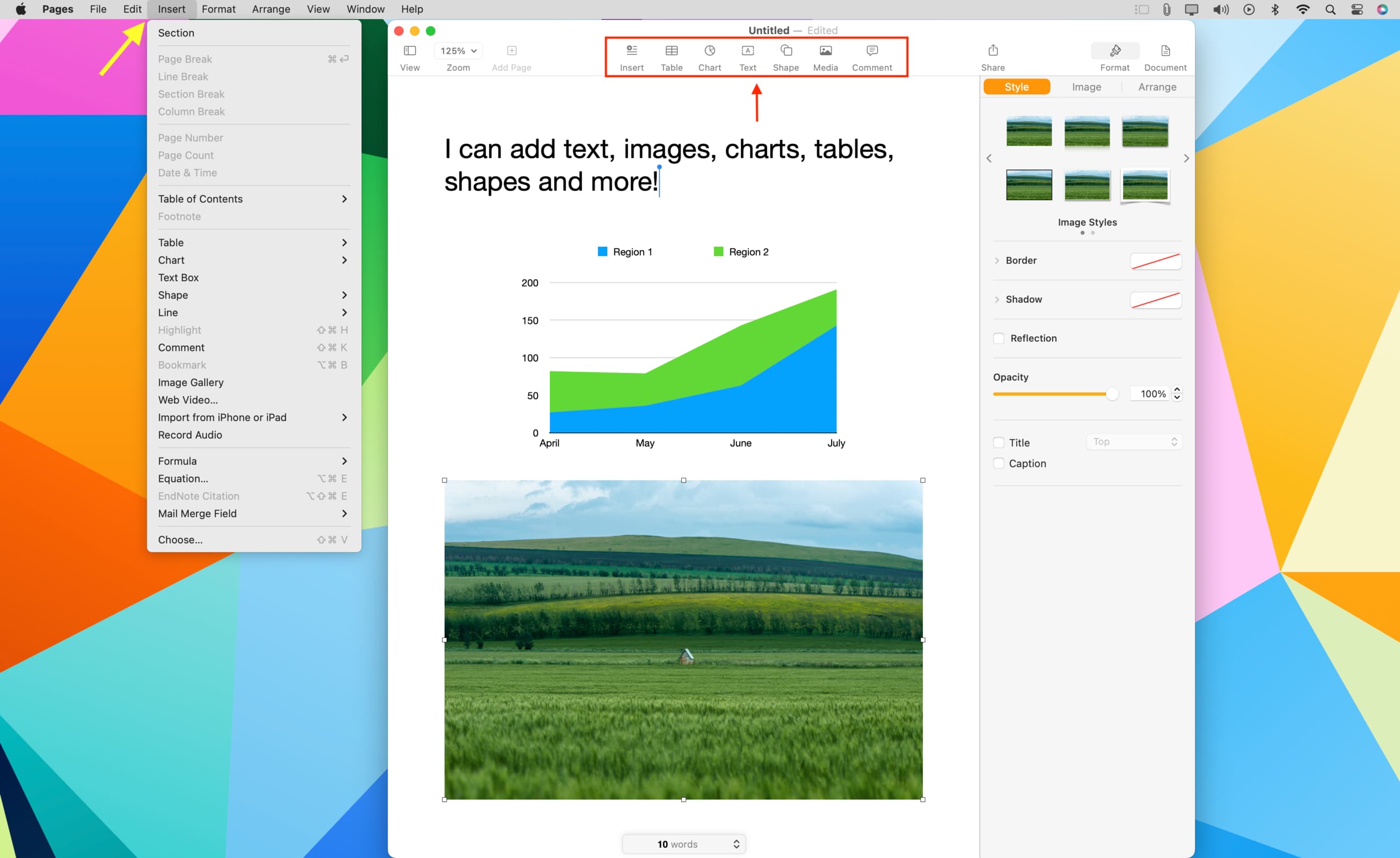
3 ) Sobald Sie mit dem Entwurf des Dokuments fertig sind, klicken Sie auf Datei > Exportieren nach > PDF, um es zu speichern.
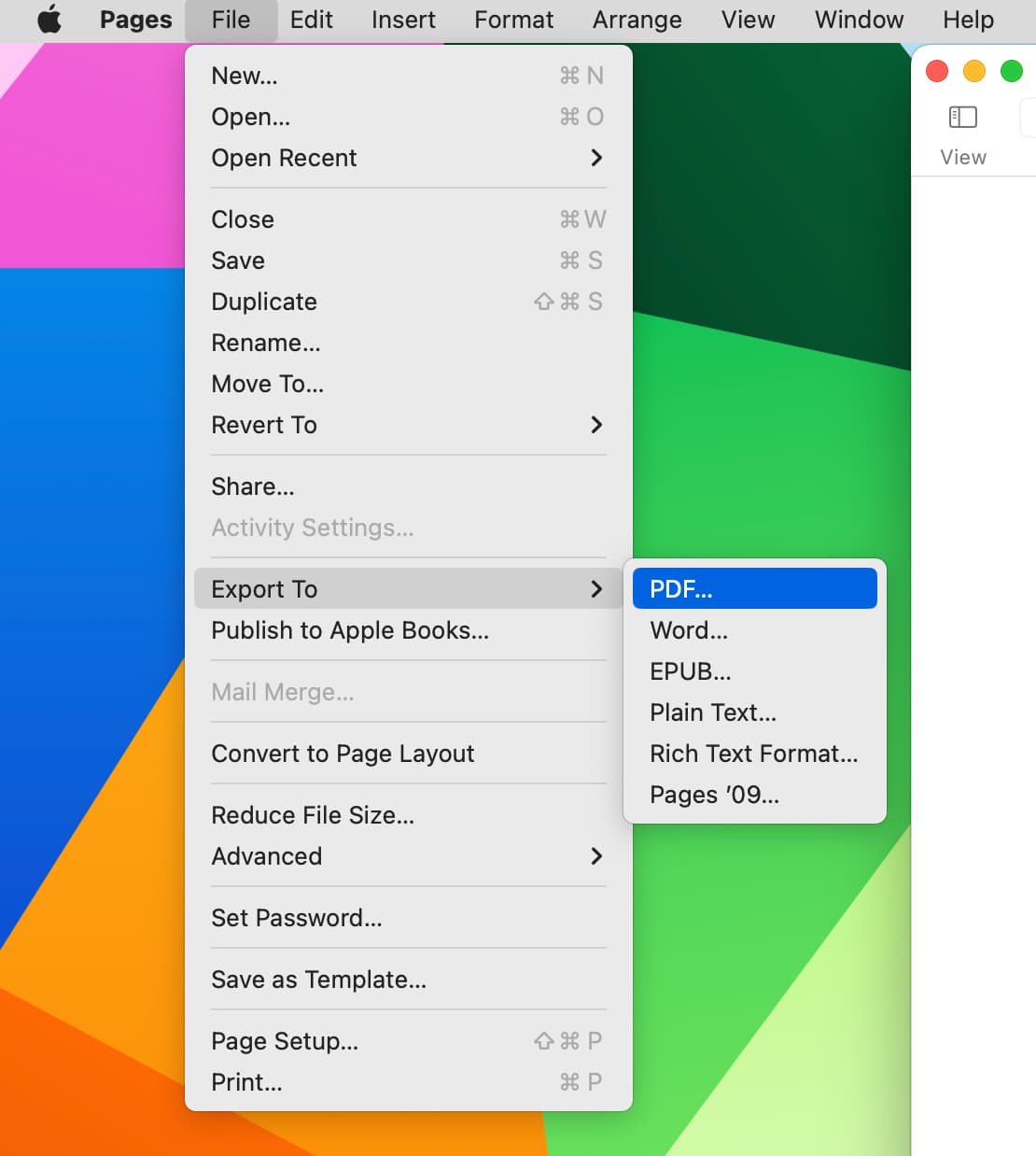
4) Öffnen Sie nun den Finder-Ordner, in dem Sie dieses neu erstellte Dokument gespeichert haben, und doppelklicken Sie, um es in der Mac-Vorschau zu öffnen. Sie können auch mit der rechten Maustaste auf eine PDF-Datei klicken und Öffnen mit > jeder anderen App wählen.
Tipp: Sie Sie können auch eine Word-Datei (doc oder docx) in der Pages-App öffnen, bearbeiten und die Schritte 3 und 4 befolgen, um sie als PDF zu konvertieren.
Jede Webseite als PDF drucken
Nachdem Sie ein Ticket gebucht oder eine Quittung erstellt haben, wird auf der Website höchstwahrscheinlich eine Schaltfläche zum Drucken oder Herunterladen angezeigt, mit der Sie das Ticket als PDF speichern können. Sie sollten diese native Option immer verwenden, wenn eine Website sie anbietet.
Ähnlicherweise zeigen die meisten Websites oben oder unten in ihren Artikeln eine Schaltfläche zum Drucken an. Wenn Sie eine sehen, verwenden Sie diese, um sie als PDF zu speichern.
Viele Websites zeigen jedoch keine Schaltfläche zum Drucken an. In diesem Fall können Sie die integrierte Druckfunktion des Mac verwenden, um eine Webseite als PDF zu speichern, um sie offline zu lesen oder für die Zukunft zu speichern. Hier erfahren Sie, wie Sie das in Safari machen. Die Schritte für Google Chrome, Firefox und andere Computerbrowser sind nahezu identisch:
1) Öffnen Sie den Browser und besuchen Sie die Website-Seite, die Sie als PDF speichern möchten.
2) Scrollen Sie unbedingt bis zum Ende, damit alle Texte und Bilder korrekt geladen werden.
3) Optionaler Tipp: Klicken Sie Klicken Sie auf das Reader-Symbol, um die Anzeigen und andere Extras von der Webseite zu entfernen.
4) Drücken Sie Befehl + P oder klicken Sie auf Datei > Drucken aus der oberen Menüleiste.
5) Klicken Sie auf den kleinen Pfeil neben PDF und wählen Sie Als PDF speichern > Speichern.
Verwenden Sie Schnellaktionen, um ein PDF zu erstellen
Schnellaktionen in neueren Versionen Mit macOS können Sie schnell ein PDF aus einem oder mehreren Bildern erstellen. Leider funktioniert die Schnellaktion „PDF erstellen“ nicht mit Word-Dateien (docx) oder Tabellenkalkulationsdateien (xls).
1) Wählen Sie ein oder mehrere Bilder im Finder oder Desktop aus.
2) Klicken Sie mit der rechten Maustaste und wählen Sie Schnellaktionen > PDF erstellen.
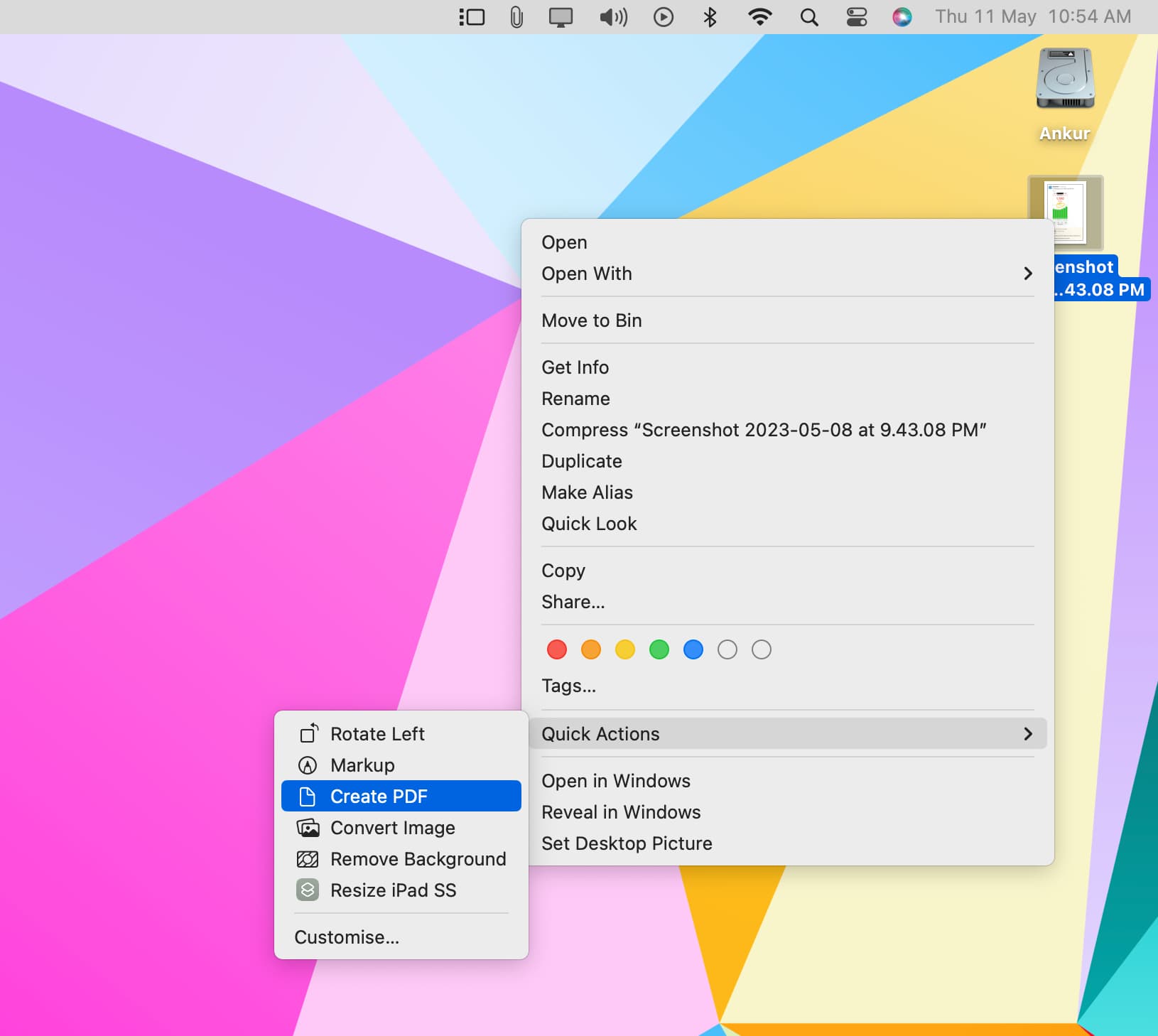
Ihr Der Mac erstellt ein PDF und speichert es an derselben Stelle. Wenn Sie mehrere Bilder ausgewählt haben, wird es eine Weile dauern, sie alle in ein einziges PDF umzuwandeln.
Mehr mit PDFs machen: